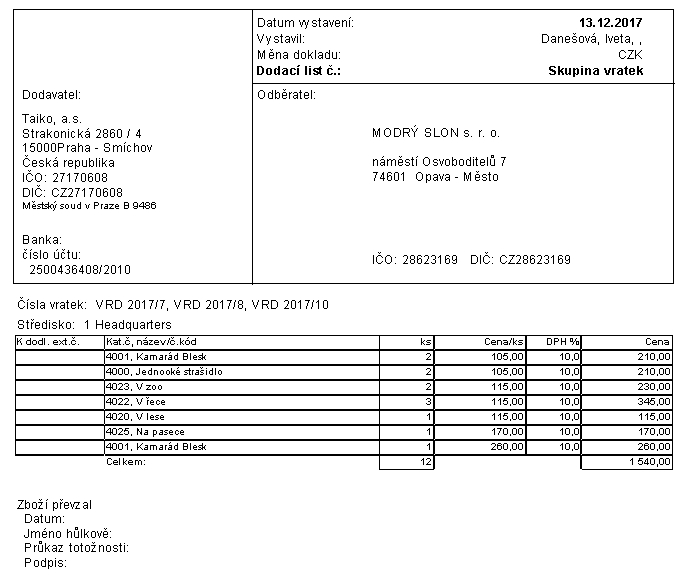Pokud zadáte v hlavičce příjemku, ze které se vrací, bude se vracet z ní, pokud zadáte jen firmu dodavatele, bude se vracet ze všech příjemek tohoto dodavatele starších než je vratka.
- Vratka dodavateli k příjemce
- Vratka dodavateli z více příjemek
- Kontrola dokladu čtečkou
- Kontrolní soupisky
- Evidence vratek dodavateli
- Položky vratky dodavateli
- Tisk vratky dodavateli
- Tisk skupiny vratek dodavateli
Vystavit novou vratku dodavateli k příjemce
Vystaví vratku dodavateli z vybraného dodacího listu přijatého (příjemky). V evidenci vratek dodavateli stisknete červený příkaz Vystavit novou vratku k příjemce. V dalším kroku vyberete ze seznamu příjemek dodací list přijatý, ze kterého budete vracet. Otevře se okno Vratky dodavateli: nový záznam s předvyplněným polem Dodavatel a Vratka k dodl. č. Možno vyplnit pole Poznámka a Popis.
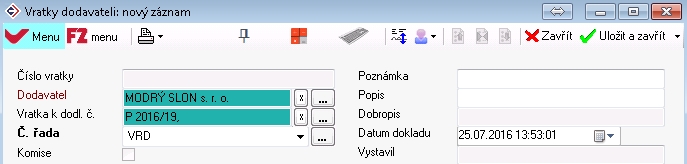
Zkontrolujete sklad, ze kterého vracíte a zadáte položky napípnutím barcode čtečkou nebo proklikem přes pole Katcis, Název či Čárový kód do seznamu položek. Zobrazí se pouze položky z vybrané příjemky.

Ve sloupci Skladem vidíte kolik můžete z vybrané příjemky vrátit dodavateli. Po uložení se zobrazí se informační okno: Operace proběhla úspěšně. Byly vytvořeny vratky (1) VRD 2017/111. Číslo v závorce zobrazuje počet vratek.

Vystavit novou vratku z více příjemek
Vystaví vratku dodavateli. Výběr položek ze všech dodacích listů zvoleného dodavatele. V evidenci vratek dodavateli stisknete červený příkaz Vystavit novou vratku pro dodavatele. V následujícím kroku zvolíte dodavatele, kterému budete vracet. Poté se otevře se okno Vratky dodavateli: nový záznam s předvyplněným polem Dodavatel. Možno vyplnit pole Poznámka, Popis
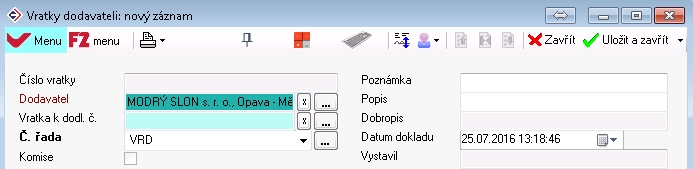
Zkontrolujete sklad, ze kterého vracíte a zadáte položky napípnutím barcode čtečkou nebo proklikem přes pole Katcis, Název či Čárový kód do seznamu položek. Zobrazí se pouze položky od daného dodavatele.

Ve sloupci Skladem vidíte kolik můžete z vybrané příjemky vrátit dodavateli.
Kontrola dokladu čtečkou
Vyberete doklad, stisknete modrý odkaz Kontrola dokladu čtečkou. Zobrazí se okno Nová soupiska materiálu. Lze zadat Popis. Zkontrolujte Sklad a Datum. Načtete čárový kód čtečkou (lze zadávat i manuálně). Zadáte množství.

Poté si zvolíte, zda chcete po uložení vytvořit: Porovnání s dokladem / Jen uložit. Doklad uložíte do systému. Pokud je zvoleno Porovnání s dokladem, bude provedena kontrola. Je-li vše v pořádku ihned se zobrazí:
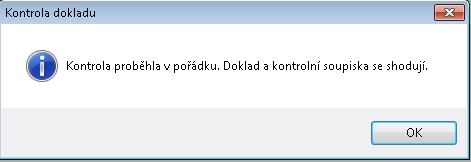
V případě, že vznikne rozdíl, ihned se po uložení dokladu zobrazí Seznam rozdílů:

Kontrolní soupisky
V evidenci vratek dodavateli snadno zobrazíte k dané vratce kontrolní soupisky stiskem modrého odkazu Kontrolní soupisky.

Rychlé filtry rychle zobrazí report dle použití: Použité i nepoužité, Nepoužité, Použité. Pomocí modrého odkazu snadno provede: Porovnat s dokladem. Pomocí červeného příkazu snadno označíte soupisku jako Použitá / Nepoužitá.
Evidence vratek dodavateli

Možno zobrazit tyto sloupce: Číslo vratky, Dodavatel, Vratka k dodl. přijatému č., Vratka k dodl externí číslo, Č. řada, Komise, Poznámka, Popis, Dobropis, Datum dokladu, Vystavil
Rychlé filtry rychle zobrazí report:
- dle dobropisu: S i bez dobropisu, Jen bez dobropisu, Jen s dobropisem
- dle komise: Komisní i nekomisní, Komisní, Nekomisní
Pomocí modrého odkazu snadno zobrazíte k vratce: Dodací list přijatý (příjemka), Položky, Dobropis, Pohyby, Účetní deník, Kontrola dokladu čtečkou, Kontrolní soupisky, Dodavatel.
Položky vratky dodavateli
Vybrat doklad/y a zvolit modrý odkaz Položky.

Možno zobrazit tyto sloupce: Číslo vratky, Vratka k dodl. externí č., Číslo položky, Množství, Katcis, Název zboží, Cena, Cena/ks, DPH, Objem, Poznámka.
Tisk vratky
Vybrat vratku, která má být tištěna, kursorem zůstat na řádku a přes ikonu tiskárny zvolit Tisk vratky - zobrazí se vratka připravena k tisku, vlevo nahoře možnosti: Tisk dokumentu nebo Export do PDF.
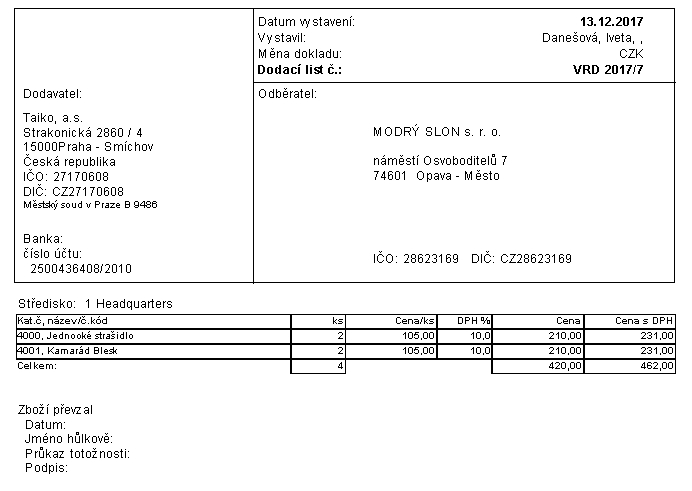
Tisk skupiny vratek
Pokud jste vytvořili vratky dle dodavatele z více příjemek, byly vytvořeny k těmto příjemkám jednotlivé vratky. Možno vytisknout všechny tyto vratky na jednom dokumentu pomocí Tisk skupiny vratek